Considero el recorte casi como un tipo de composición secundaria. En fotografía, a veces el momento adecuado es mucho más importante que todo lo demás.
Si dedicas demasiado tiempo a conseguir la composición perfecta y te pierdes un gran momento, te arrepentirás.
Cuando estoy tomando fotos, siempre dejo algo de margen en mi composición para poder recortarlas cuando regrese al estudio. Hago esto sin importar lo que esté fotografiando, desde paisajes hasta viajes.
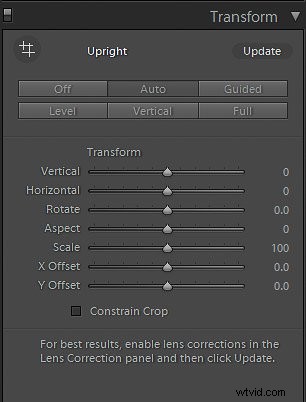
Recorte básico
Recortar debe ser el primer paso en su flujo de trabajo de procesamiento posterior. Esto se debe a que su ojo puede confundirse fácilmente.
Cuando ajusta la exposición, el color, el contraste o cualquier otra cosa, ve su imagen como una imagen completa. Las áreas no deseadas afectarán su ajuste.
Gracias al tamaño de imagen cada vez mayor en las cámaras actuales, puede capturar fácilmente una imagen de más de 20 megapíxeles o incluso 40 megapíxeles si está utilizando una DSLR más avanzada.
Si no planea hacer una impresión súper grande o mostrar sus imágenes en un monitor de 8K o superior, tiene mucho búfer cuando captura en tamaño completo.
Hay tres puntos que considero al recortar la fotografía:tamaño, rotación y perspectiva. Le mostraré cómo hacer cada uno de ellos tanto en Photoshop como en Lightroom y algunas cosas que debe tener en cuenta.
Tamaño
Cuando comienza a recortar una foto, lo primero que desaparece son las áreas no deseadas de la imagen. Esto puede hacer que su composición sea más ajustada y más enfocada en el sujeto.
Sin embargo, recortar también reducirá la resolución de su imagen. Debe tener cuidado de no recortar demasiado la imagen para tener suficientes píxeles para su uso.
Photoshop
Para activar la herramienta de recorte en Photoshop, simplemente presione C o haga clic en el ícono de la herramienta de recorte en la barra de herramientas.
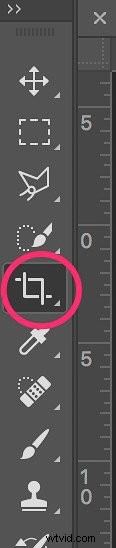
Luego dibuja un cuadro rectangular para tu cultivo. Puede ajustar el cuadro de recorte arrastrando la esquina o el lado.

Si desea corregir la relación de aspecto, puede ingresarla en la parte superior.
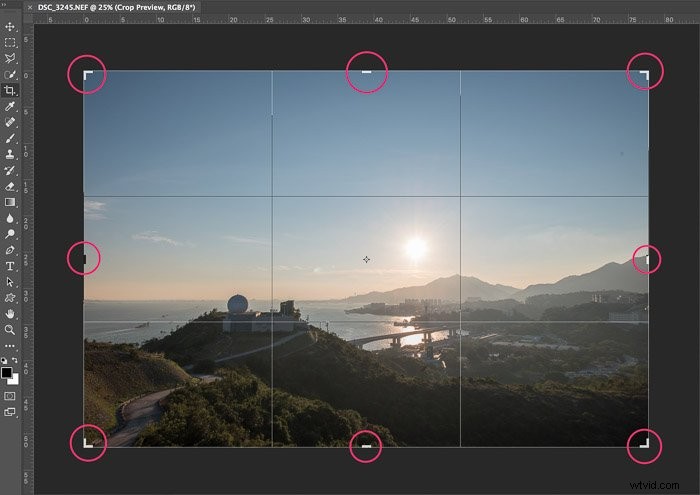
Sala de luz
La herramienta de recorte en Lightroom funciona casi igual que Photoshop. La tecla de acceso rápido para activar la herramienta de recorte es R o el icono de la herramienta de recorte. La relación de aspecto se puede ajustar aquí.
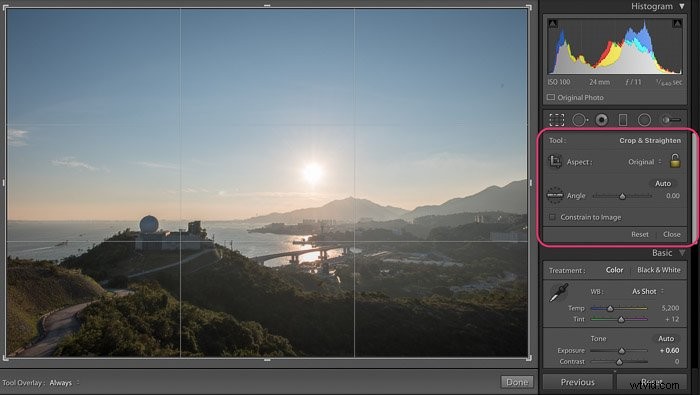
Rotación
Cuando estás fotografiando paisajes, la línea del horizonte es muy importante. Si la desalineas, tu foto puede parecer extraña e incómoda. Una rotación fácil de la imagen puede solucionar el problema.
A veces, si está tomando fotos de viajes que tienen personas en ellas, puede usar trucos creativos de composición como líneas diagonales. En esta situación, es posible que deba rotar su imagen más extensamente. Ahorrar más búfer para un cultivo posterior al proceso es una elección inteligente.
Photoshop
Para rotar su imagen en Photoshop, primero debe activar la herramienta de recorte. Luego mueva el cursor sobre el área vacía. Ahora debería ver que la flecha se convierte en una flecha de forma circular.
Luego puede arrastrar el mouse para girar libremente.
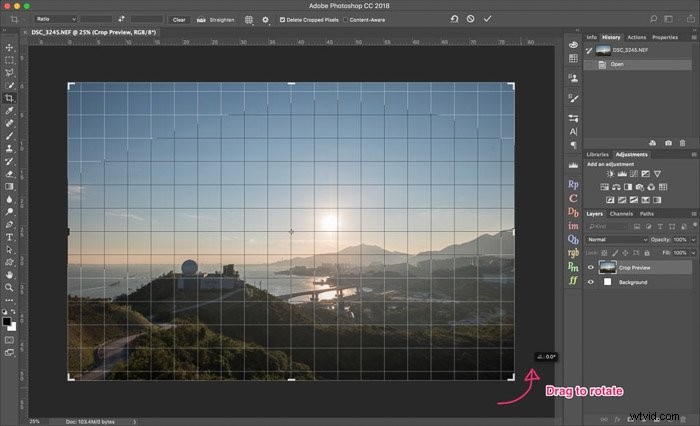
El segundo método es usar la herramienta de regla. Para usar la regla, debe decirle a Photoshop cómo definir la línea horizontal.
Dibuja una línea en su imagen y Photoshop alineará el nivel horizontal con la línea que dibuje. Esta herramienta es útil cuando incluye el horizonte en la composición.
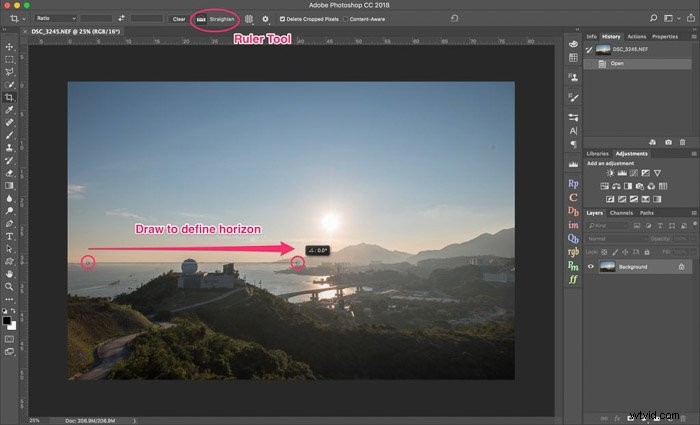
Sala de luz
Del mismo modo, puede rotar imágenes en Lightroom arrastrándolas después de activar la herramienta de recorte.
La herramienta de regla está disponible aquí después de activar la herramienta de recorte.
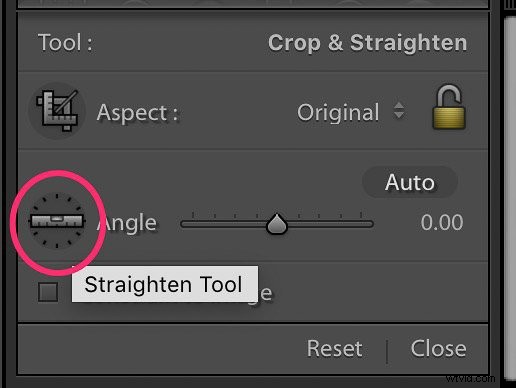
Perspectiva
Si utiliza un objetivo gran angular para fotografiar paisajes urbanos, es posible que se encuentre con el siguiente problema. Incluso si el horizonte es recto, la línea vertical del edificio no es vertical. Esto se debe a la distorsión de la perspectiva.
Puedes arreglar esto usando una lente de cambio de inclinación. Pero las lentes de cambio de inclinación son extremadamente caras. Otra forma es arreglarlo en el recorte posterior al proceso.
Photoshop
Para ajustar la perspectiva, debe usar la herramienta de transformación gratuita. Primero seleccione la imagen completa con Ctrl+A. Luego, Ctrl+T activará la herramienta de transformación gratuita.
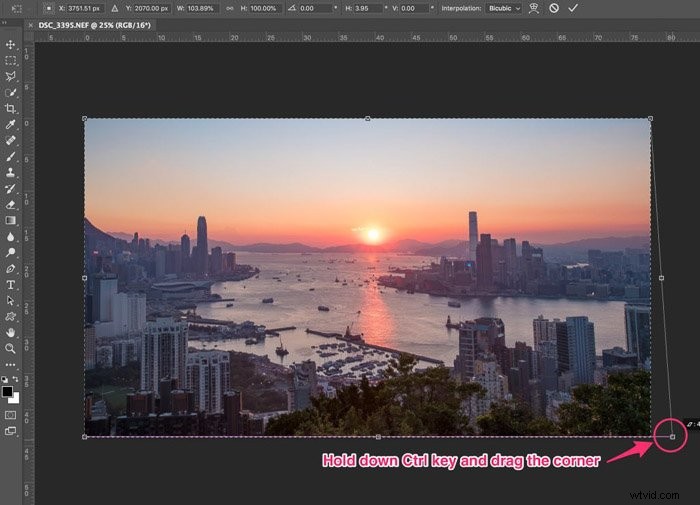
Puede ver que se parece a la herramienta de recorte, pero las esquinas se convierten en cuatro cuadrados pequeños. Para ajustar la perspectiva vertical, debe mantener presionada la tecla Ctrl y arrastrar la esquina hacia la izquierda y hacia la derecha.
Puede arrastrarla hacia arriba y hacia abajo para ajustar la perspectiva horizontal.
Sala de luz
Aparte de Photoshop, no existe una herramienta de transformación gratuita en Lightroom. Sin embargo, puede encontrar la corrección de perspectiva en el panel de transformación. Puede usar el control deslizante para ajustar la perspectiva tanto horizontal como vertical.
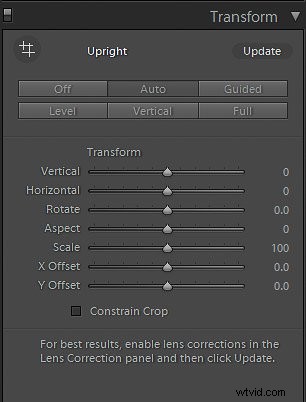
También puede utilizar la función vertical automática para que Lightroom haga el trabajo por usted. Esto solo es preciso cuando su imagen contiene muchas líneas verticales, como imágenes de paisajes urbanos.
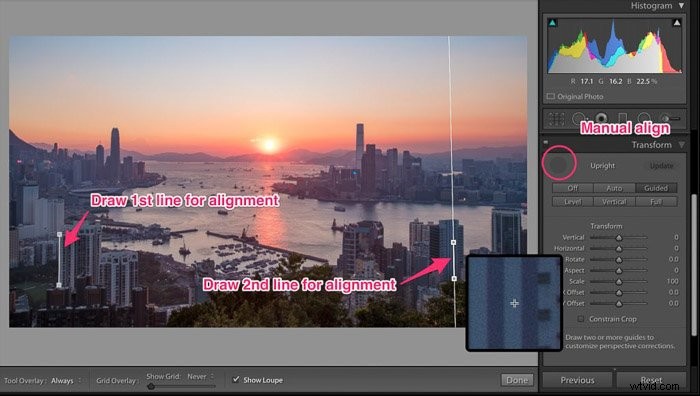
La tercera forma es usar la opción de alineación manual. Primero dibujas dos líneas que se alinean con la línea vertical en las imágenes.
Te recomiendo que dibujes una línea a la izquierda y otra a la derecha. Luego, Lightroom alineará la perspectiva vertical de acuerdo con estas dos líneas de referencia.
Consejos para recortar
Recortar no es una habilidad sofisticada. Sin embargo, aún debe tener cuidado cuando realiza un cultivo.
Regla de los tercios
Recortar es como darle otra oportunidad para finalizar su composición. No puedes olvidar la regla de oro:la regla de los tercios.
Divida su imagen en 3 partes tanto horizontal como verticalmente. Luego coloque su sujeto en el punto de intersección. Cuando coloca el sujeto en la intersección, su imagen se vuelve más agradable a la vista.
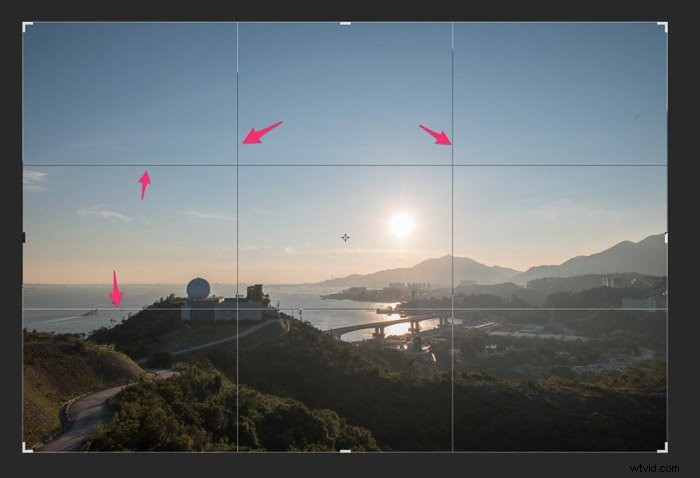
Cuando activa las herramientas de recorte en Photoshop o Lightroom, puede ver las 4 líneas que aparecen al defecto. Esto puede ayudarte a recortar mejor las fotos de viajes sin adivinar.
Otra forma de usar esta regla es colocar dos sujetos en intersecciones diagonales. Esta es una habilidad de composición más avanzada.
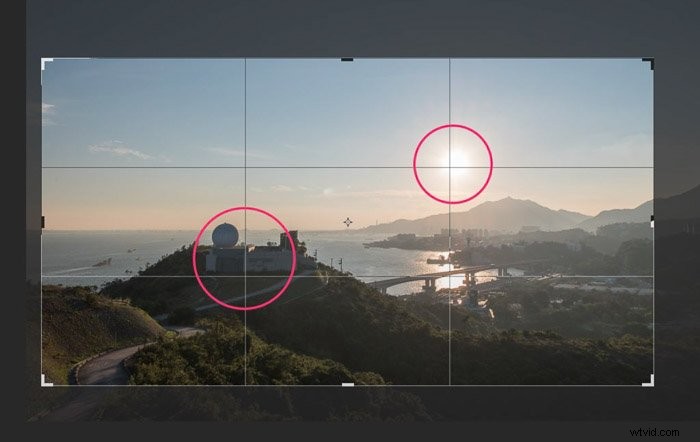
Por ejemplo, pongo el observatorio en la intersección inferior izquierda y el sol en la esquina superior derecha intersección. Esta composición crea una imagen perfectamente equilibrada. Ambos temas aparecen cuando ves la imagen por primera vez.
Aquí hay más detalles sobre la regla de los tercios.
Cuidado con el horizonte
Al fotografiar paisajes, el horizonte juega un papel importante en su imagen. Si su imagen tiene un horizonte inclinado, su audiencia se sentirá incómoda.
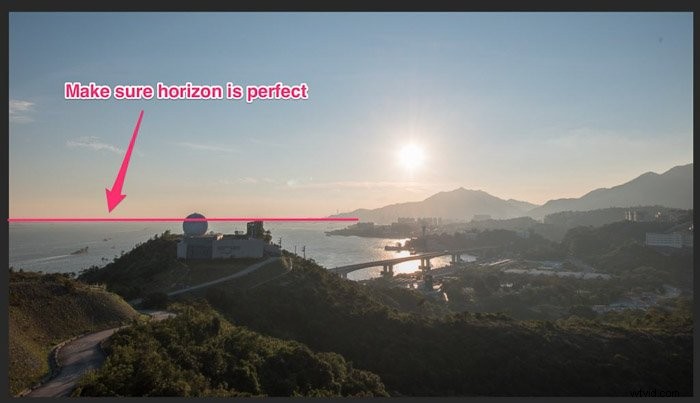
Esta regla se puede aplicar a cualquier tipo de fotografía. Debe prestar especial atención al disparar.
Cuando dispara con una lente gran angular, la línea del horizonte puede curvarse cuando se desvía del centro. Esto no es un gran problema para el espectador dado que está perfectamente equilibrado de izquierda a derecha.
Sin embargo, cuando dispara con este tipo de lente, una pequeña inclinación puede resultar en una gran inclinación en la imagen final.
Cuidado con las líneas verticales
Aprovechando que vivo en una de las ciudades más concurridas del mundo, Hong Kong, fotografío muchos paisajes urbanos. Al fotografiar paisajes urbanos, encuentro que los edificios verticales son importantes para una composición equilibrada.
Sin embargo, siempre que esté fotografiando con una lente gran angular, la perspectiva única de la lente no le permitirá tomar una imagen perfectamente vertical a menos que está disparando a un nivel perfectamente horizontal.
Usar las herramientas de recorte posterior puede ayudarme a solucionar este problema fácilmente.

Incluso si puede usar las herramientas de recorte para crear la perspectiva vertical perfecta, debe tener en cuenta de una cosa al disparar, y ese es el horizonte.
Cuando se inclina lejos del nivel horizontal al disparar demasiado, incluso las potentes herramientas de recorte no pueden ayudarlo a solucionar el problema.
Recortar cosas aburridas
A algunos fotógrafos les gusta usar lentes gran angular para incluir todo en la composición. Esta es una buena composición cuando haces fotografías de paisajes.
Pero a veces también puedes incluir algunas cosas aburridas o no deseadas en tus fotos.
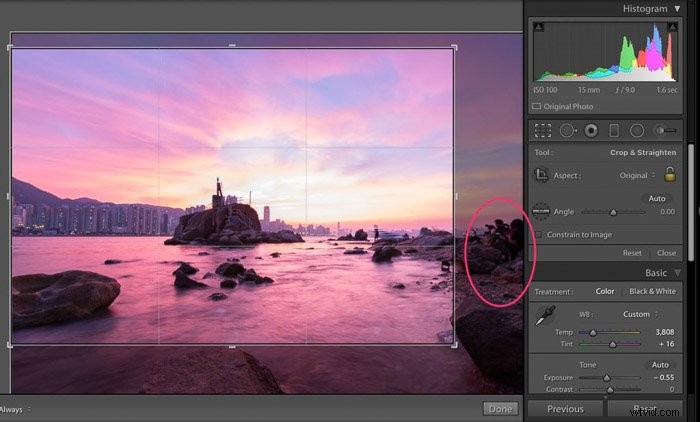
Por ejemplo, tomé esta foto con una lente gran angular. Como puede ver, hay algunas personas a la derecha y eso es algo que quiero excluir de mi imagen final.
Recortar esa área es la forma más fácil de eliminarla.
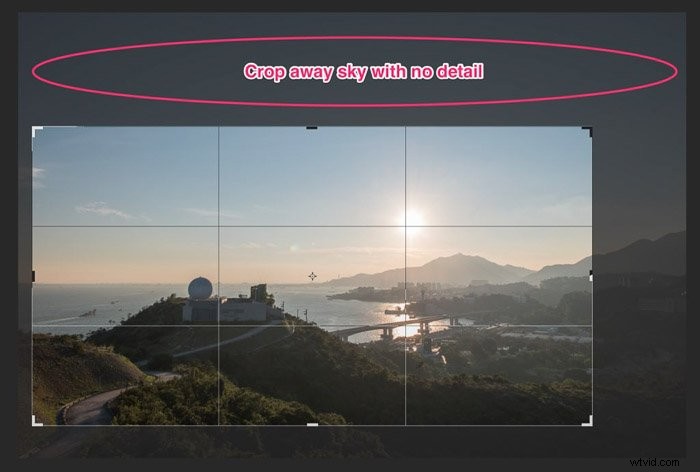
Este es otro ejemplo. El cielo es azul, lo cual es bueno para la fotografía de paisajes, pero no hay nubes. Esto hace que el cielo sea un poco aburrido, especialmente cuando incluye gran parte de él.
Si ese es el caso de sus imágenes también, puede intentar recortar parte del cielo, para que pueda tener una composición más ajustada.
Relación de aspecto
La mayoría de las cámaras le brindan una relación de aspecto de 4:3 o 5:4, mientras que con algunas cámaras también puede optar por tener 16:9. Rara vez cambio la relación de aspecto cuando disparo. Siempre uso la resolución máxima permitida. Hay dos razones detrás de esto.
Primero, cuando cambio la relación de aspecto, en realidad le pido a la cámara que recorte la imagen por mí. Cuando la cámara hace el trabajo por mí, siempre es un movimiento destructivo. En otras palabras, si disparas en 16:9, no puedes volver a 5:4 si cambias de opinión más tarde.
La otra razón es que siempre quiero tener la mayor cantidad de búfer y control sobre mis fotos. Cuando le pides a tu cámara que dispare en 16:9, siempre recorta la parte superior y la parte inferior.
Aunque la parte más nítida es el área cercana al medio, a veces puedo tener un error de disparo y quiero usar esos áreas.
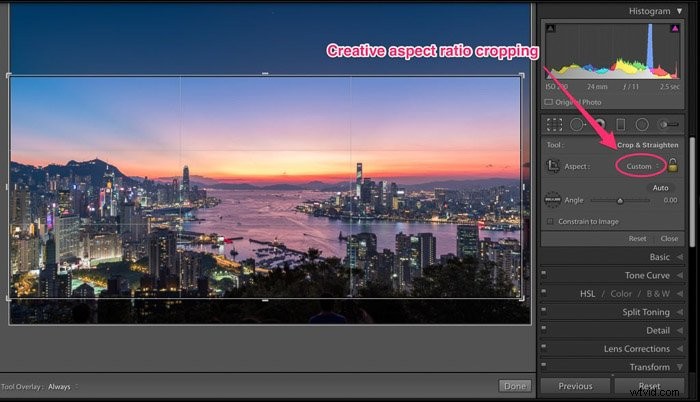
También puede probar el recorte libre sin seguir ninguna relación de aspecto. O puede intentar usar proporciones más extremas como 21:9 o 1:1.
Conclusión
Recortar es un proceso fácil cuando se trata de técnica y puede ayudar a mejorar sus fotos. Pero capturar la mejor composición cuando sueltas el obturador siempre es mejor que hacer una composición secundaria en la postproducción.
